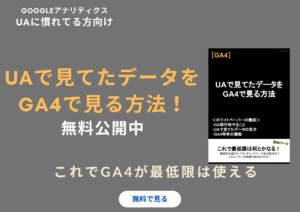【2023年最新版】GA4でアトリビューション分析を行う方法とは?設定方法も徹底解説!

・GA4でコンバージョンに貢献したチャネルを特定したい
・UAとGA4のアトリビューション分析の違いを知りたい
・GA4でアトリビューション分析を設定する方法が知りたい
こんなことでお悩みではありませんか?
2023年7月1日より、Googleアナリティクスのユニバーサルアナリティクスプロパティが終了し、GA4のみサポート対応が行われるようになりましたね。GA4への移行を進めていく上で、コンバージョンの設定やGoogle広告との連携など、行うべきことは沢山あります。
そうした設定の中で、本記事ではアトリビューション分析の設定方法について解説します。アトリビューション分析はコンバージョンに至ったチャネルを分析する際に役立ちますが、GA4とUAでは機能が少し異なります。
是非この記事を読んで、GA4でアトリビューション分析を活用してみてください。
この記事を読むと、主に以下のことが分かります。
・GA4のアトリビューション分析とは何か
・GA4とUAのアトリビューション分析の違い
・GA4でアトリビューション分析を設定する方法
また、GA4移行したばかりで慣れない方向けにこちらも無料公開してますのでご活用ください!
目次
GA4のアトリビューション分析とは?
そもそもアトリビューション分析とは、コンバージョンに至る際にユーザーが通過したタッチポイントを明らかにし、どのタッチポイントがコンバージョンに貢献したかを評価する分析のことです。
たとえばユーザーが以下の経路でECサイトにアクセスし、商品を購入したとします。
①Instagram広告からECサイトに遷移
②ECサイト内を回遊し、離脱する
③5日後、リターゲティング広告から再度ECサイトにアクセス
④商品を購入
アトリビューション分析を活用すれば、Instagram広告やリターゲティング広告がコンバージョンに貢献している割合を定量的に評価することができます。
GA4とUAのアトリビューション分析の違い
UAのラストクリックモデル
旧来のUA(ユニバーサルアナリティクス)では基本的に、ユーザーがコンバージョンに至った最後のチャネルを評価する「ラストクリック」モデルが主流でした。
たとえば先ほどのECサイトの例だと、リターゲティング広告の貢献度が100%に割り当てられ、Instagram広告の貢献度は0%と見なされます。
またUAでは、コンバージョンに至ったセッションがノーリファラーの場合、そのセッションの直前のセッションで経由したチャネルが評価されます。つまりUAでは、コンバージョンに至った最後のタッチポイントか、そのタッチポイントが発生した直前のタッチポイントが評価される仕組みになっているでしょう。
GA4のクロスチャネル型データドリブン アトリビューション
GA4ではラストクリックモデルではなく、データドリブンアトリビューションモデルが採用されています。
データドリブンアトリビューションモデルとは、一言で言うと、アトリビューション分析に機械学習を活用したモデルのことです。データドリブンアトリビューションモデルを活用すれば、これまで蓄積してきたデータからコンバージョンの経路全体を評価することができます。
このモデルでは、以下の情報によってタッチポイントを総合的に評価します。
* コンバージョンからの経過時間
* デバイスの種類
* 広告インタラクションの数
* 広告の表示の順序
* クリエイティブ アセットの種類
参照:「[GA4] アトリビューションとアトリビューション モデリングについて」
UAはラストクリックを評価するアトリビューションモデルであったのに対し、GA4は、ラストクリック以外のタッチポイントも適切に評価出来るアトリビューションモデルといえます。
アトリビューション分析のメリット
GA4でアトリビューション分析を活用するメリットは以下の二つがあります。
・広告費を適切に配分出来る
・ユーザーの好感度が高まる
広告費を適切に配分出来る
アトリビューション分析を活用すると、最もパフォーマンスの良い広告に予算を配分することができます。先ほどのECサイトの例で言うと、仮にInstagramの広告の貢献度が75%で、リターゲティング広告の貢献度が25%としましょう。
その場合、3:1の割合が適切な広告費の配分になります。広告費が最適化されると、コンバージョン一件当たりの費用が安価になります。アトリビューション分析はCPAを改善する上でも重要な施策でしょう。
ユーザーファーストな広告運用が可能になる
従来のアトリビューション分析では、ラストクリックが相対的に高く評価されてきました。そのため、旧来のアトリビューションに従うと、リスティング広告やリターゲティング広告に多く予算が配分されます。
しかし、不必要にリスティング広告やリターゲティング広告が多く出稿された場合、ユーザーは「売り込みをされている」と感じ、商品に対してマイナスイメージを抱く可能性もあります。
GA4のアトリビューション分析を活用すれば、よりユーザーのニーズに合った広告に予算が配分されるため、ユーザーファーストな広告運用が出来るでしょう。
GA4で活用できるアトリビューションモデル
GA4ではデータドリブンアトリビューションモデルが活用できますが、その他にも、以下の二つのモデルを活用することが出来ます。
・クロスチャネルベースモデル
・Google広告優先モデル
クロスチャネルベースモデル
クロスチャネルのベースモデルは、特定の規則に従ってタッチポイントを評価するモデルです。主な分類は以下になります。
| モデル | 内容 |
| データドリブン | 機械学習を活用したモデル。これまで蓄積してきたデータからコンバージョンの経路全体を評価できる |
| ラストクリック | ユーザーが最後にクリックしたチャネルに貢献度を割り当てる |
| ファーストクリック | ユーザーが最後にクリックしたチャネルに貢献度を割り当てる |
| 線形 | ユーザーがコンバージョンに至るまでに通過したチャネル全てに、均等に貢献度を割り当てる |
| 接点ベース | 最初と最後の接点に貢献度を40%割り当て、残り20%をその間の接点に割り当てる |
| 減衰 | コンバージョンが発生した時点に近い接点により多くの貢献度を割り当てる |
Google広告優先モデル
Google広告優先モデルは、ユーザーが最後にクリックしたGoogle広告に貢献度を全て割り当てるモデルです。もしコンバージョンに至る経路でGoogle広告を通過していない場合は、ラストクリックモデル同様、コンバージョンに一番近いチャネルが評価されます。
基本的にはデータドリブンアトリビューションモデルを活用し、必要に応じてモデル比較レポートで複数のモデルを比較すると良いでしょう。モデル比較レポートについては後ほど解説します。
アトリビューションの設定方法
それでは実際にGA4でアトリビューション分析を活用してみましょう。
①GA4の管理画面を開きます。
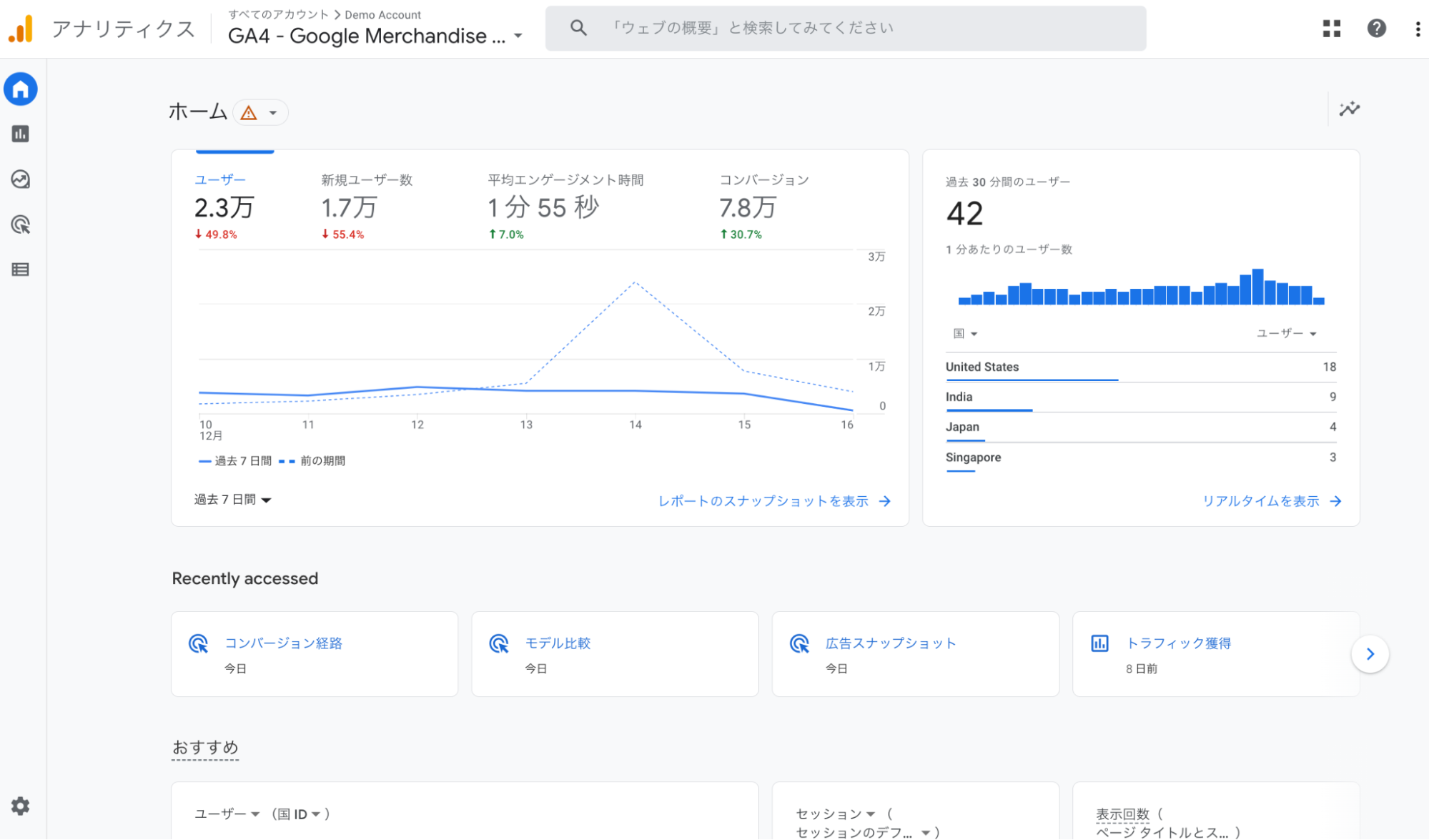
②メニューバー左下の「管理」を選択し、「プロパティ」の列から「アトリビューション設定」を選択します。
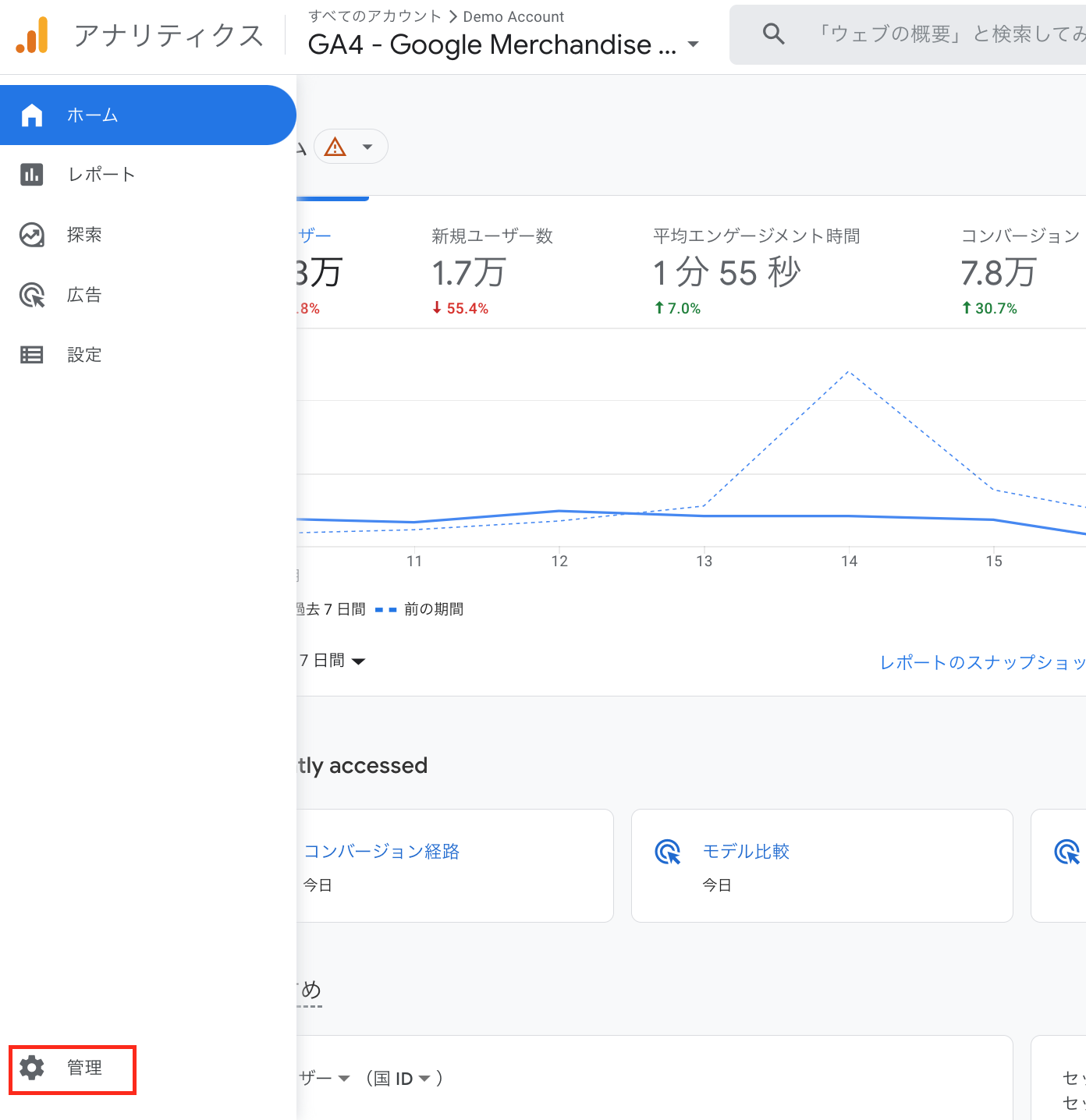
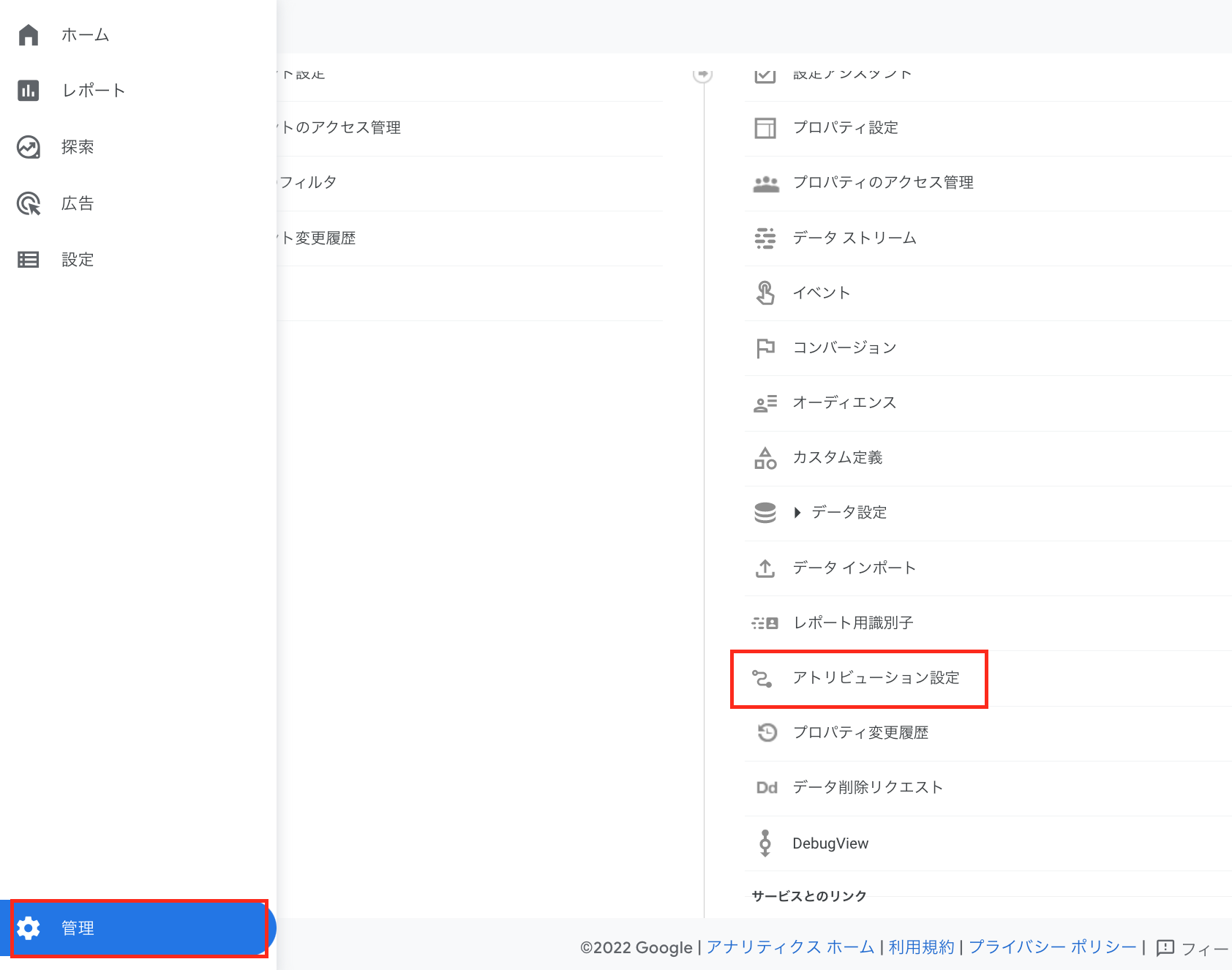
③「レポート用アトリビューション モデル」から現在設定されているアトリビューションモデルを選択しましょう
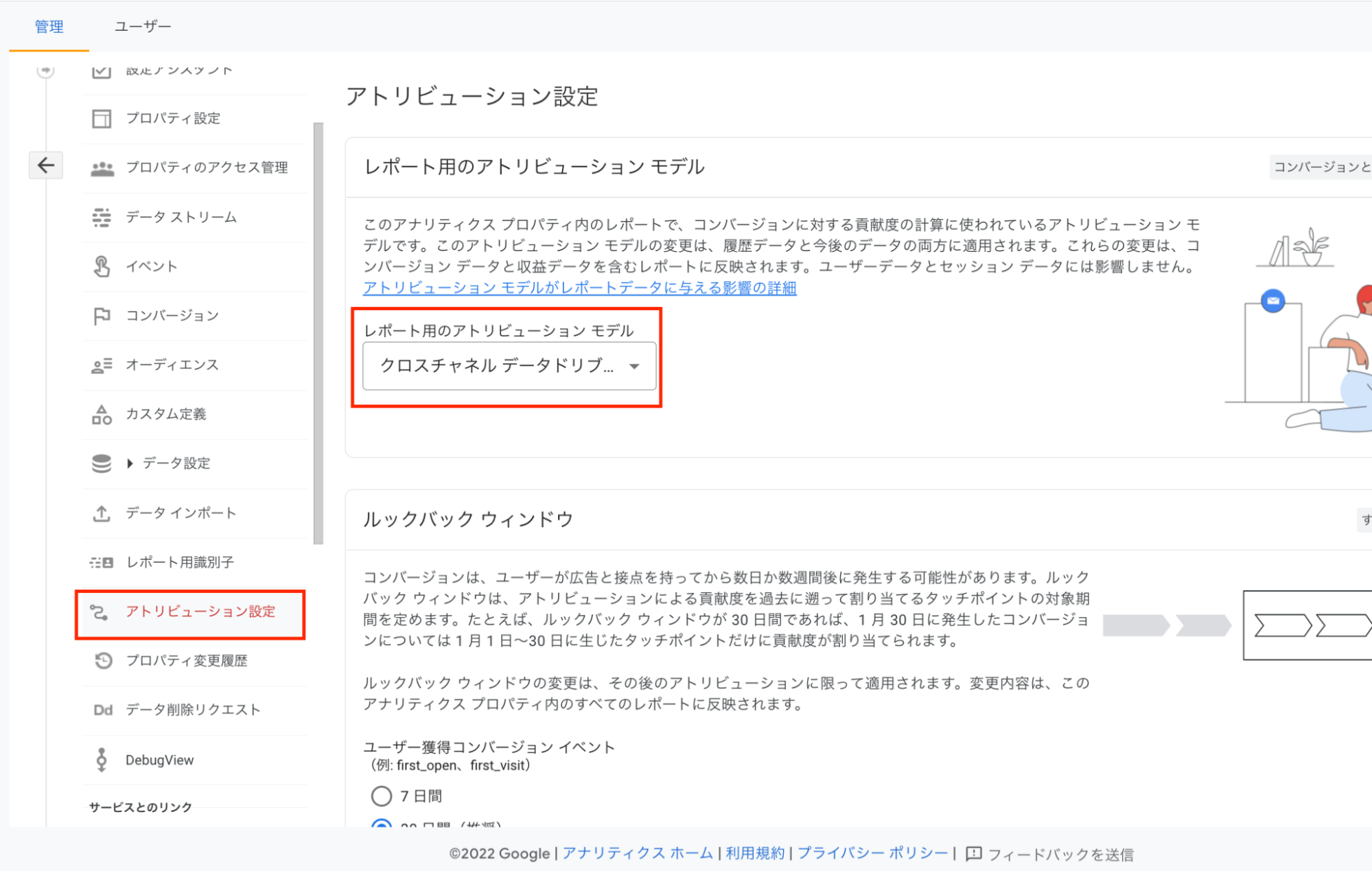
④現在使用できるアトリビューションモデルが複数表示されます。目的に応じてアトリビューションモデルを選択してください。
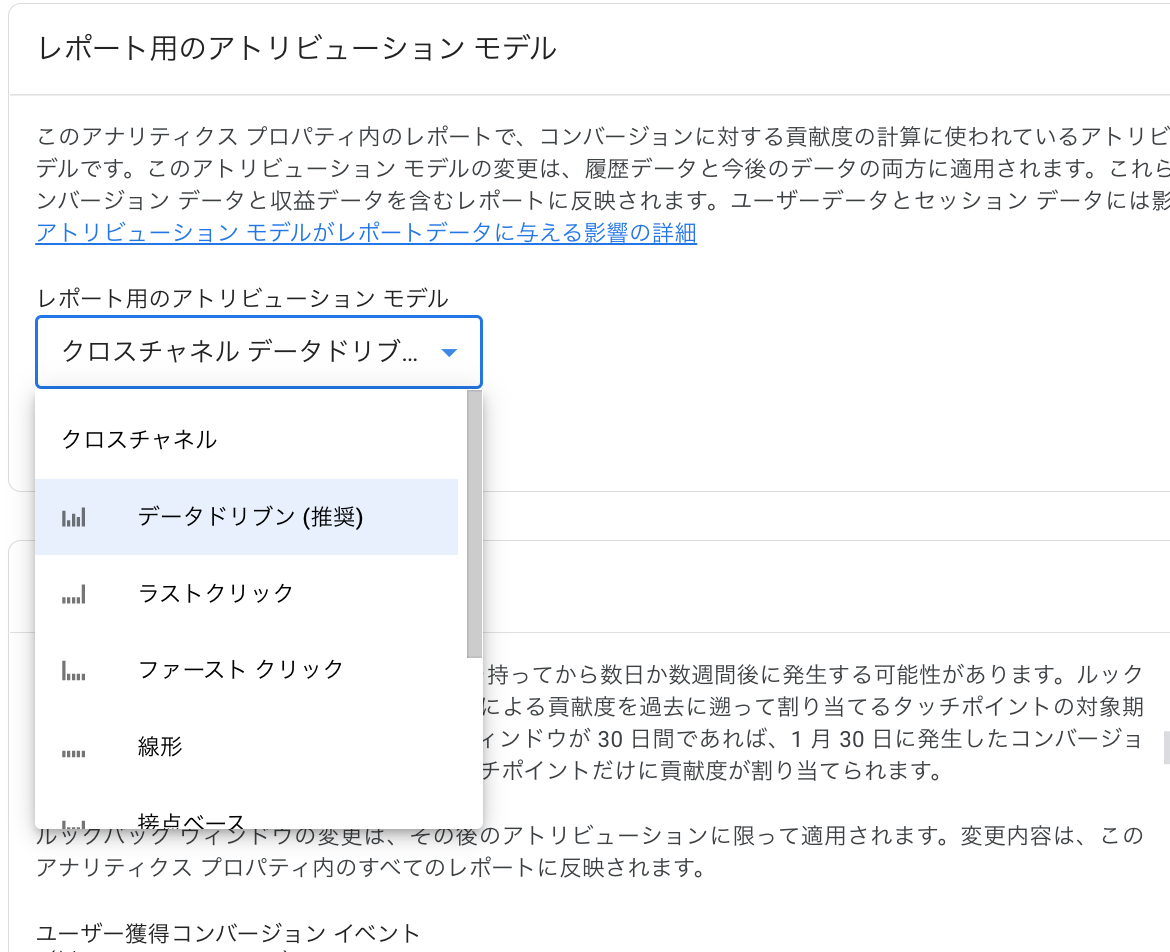
⑤変更したいモデルを選択したら「保存」を選択します。

上記で設定は完了です。
アトリビューションレポートの確認方法
アトリビューションモデルを選択したら、実際にアトリビューションモデルをレポートで確認してみましょう。アトリビューションモデルは以下の二つのレポートで確認できます。
・モデル比較レポート
・コンバージョン経路レポート
モデル比較レポート
モデル比較レポートでは、チャネルを複数のアトリビューションモデル毎に比較することができます。複数のモデルで比較することで、アトリビューションを総合的に評価することが出来るでしょう。
モデル比較レポートの確認手順をご紹介します。
①GA4の管理画面を開きましょう
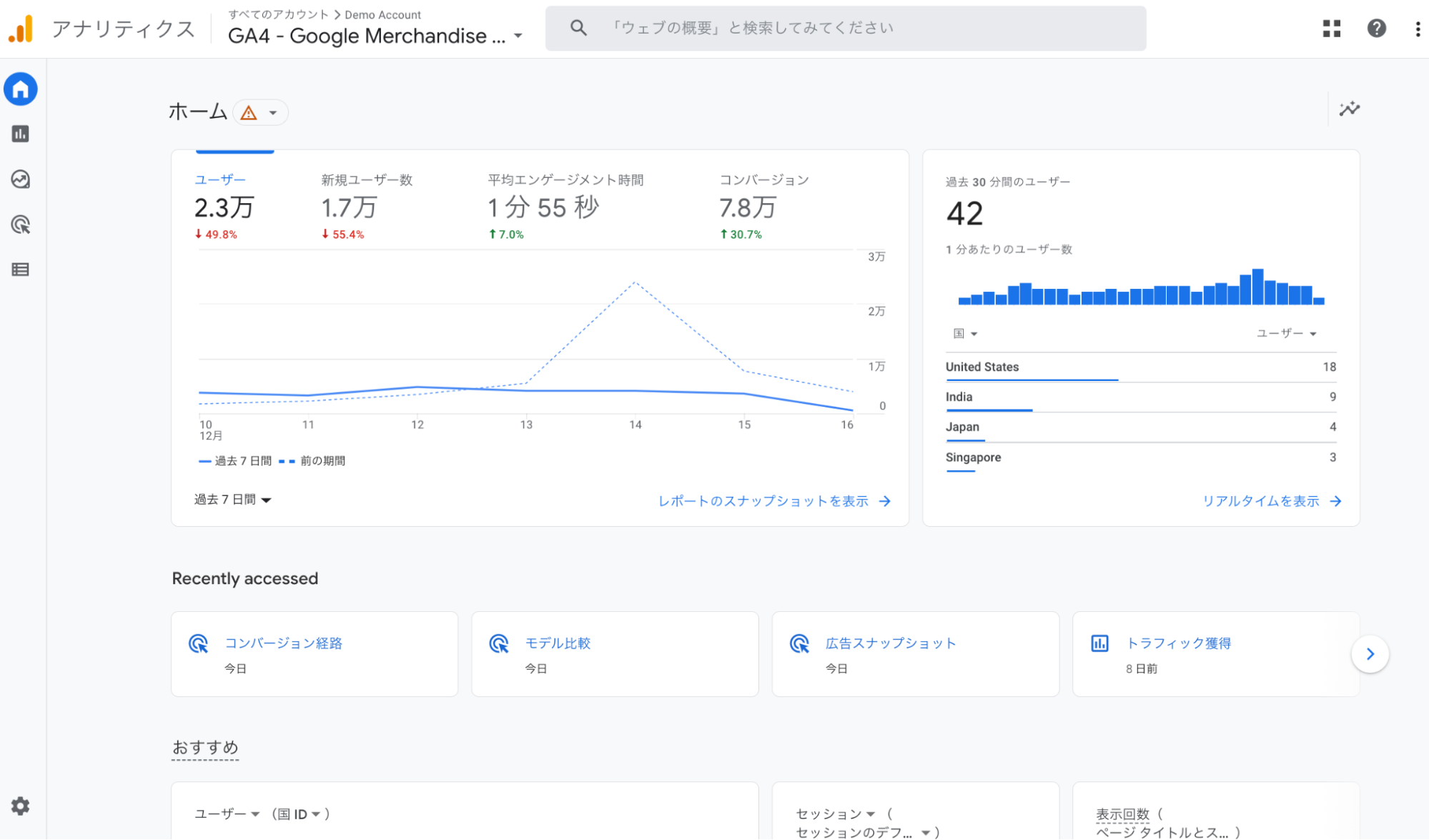
②左のメニューバーから「広告」を選択し、「アトリビューション」から「モデル比較」を選択する
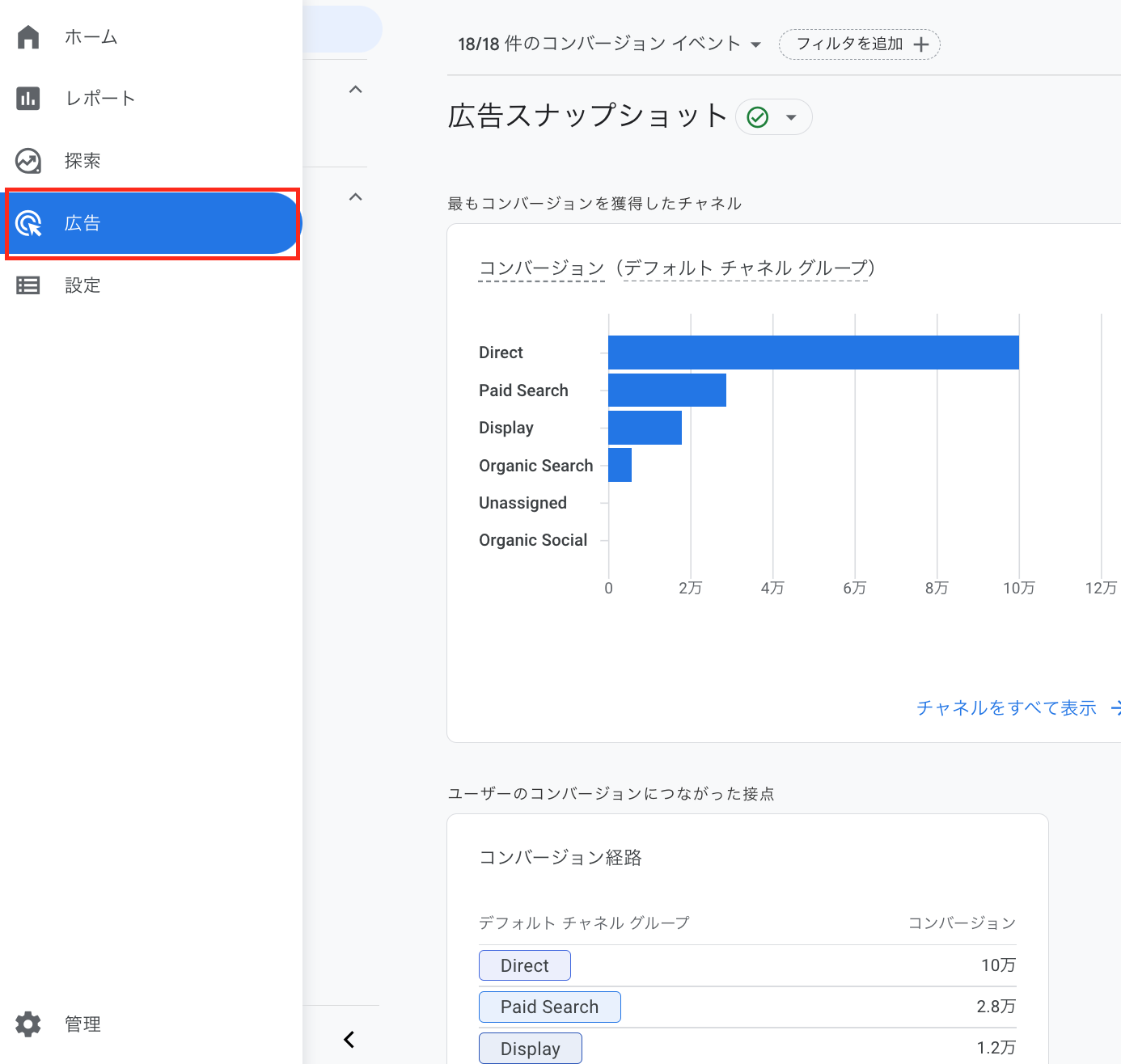
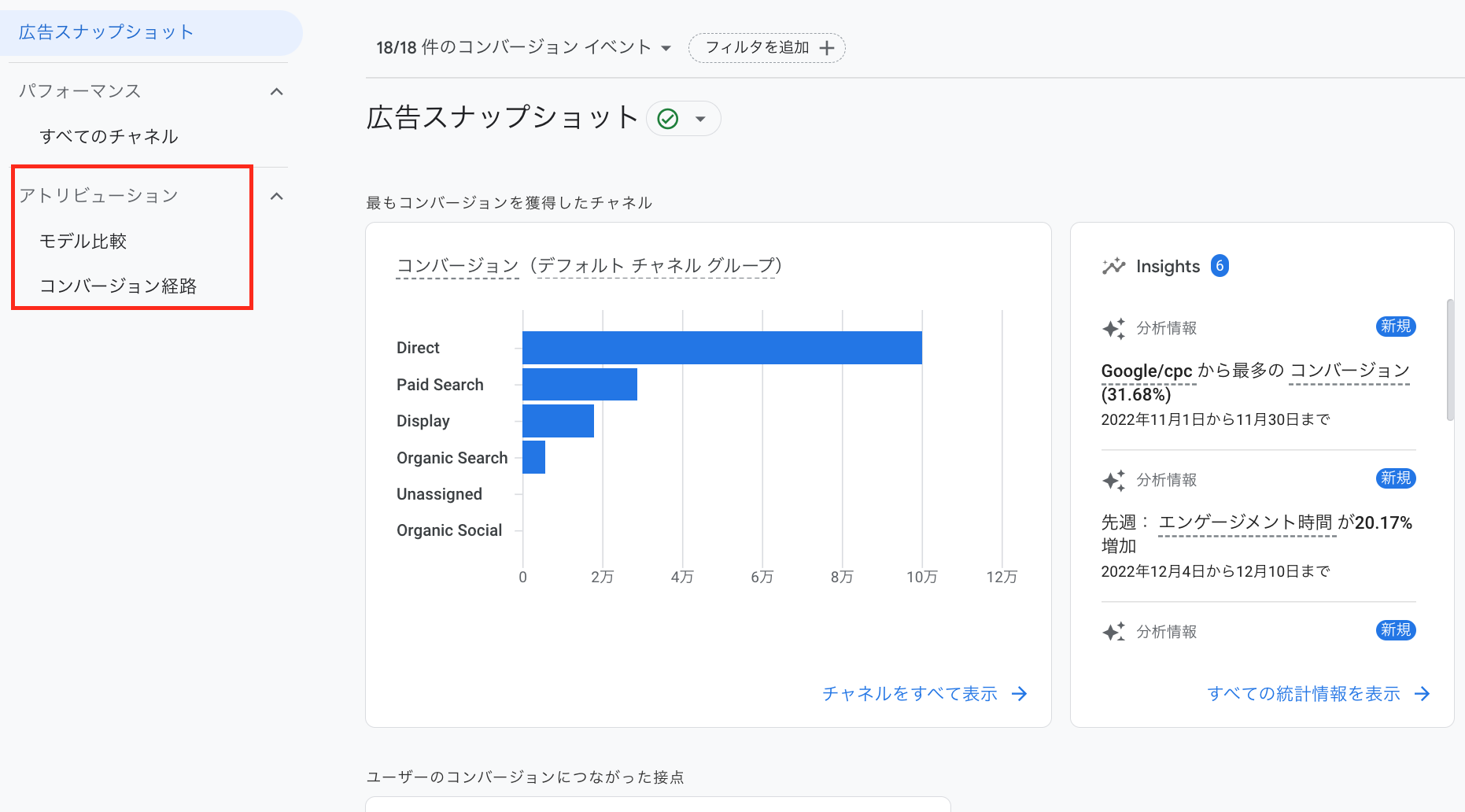
③右上のプルダウンメニューで期間を設定します
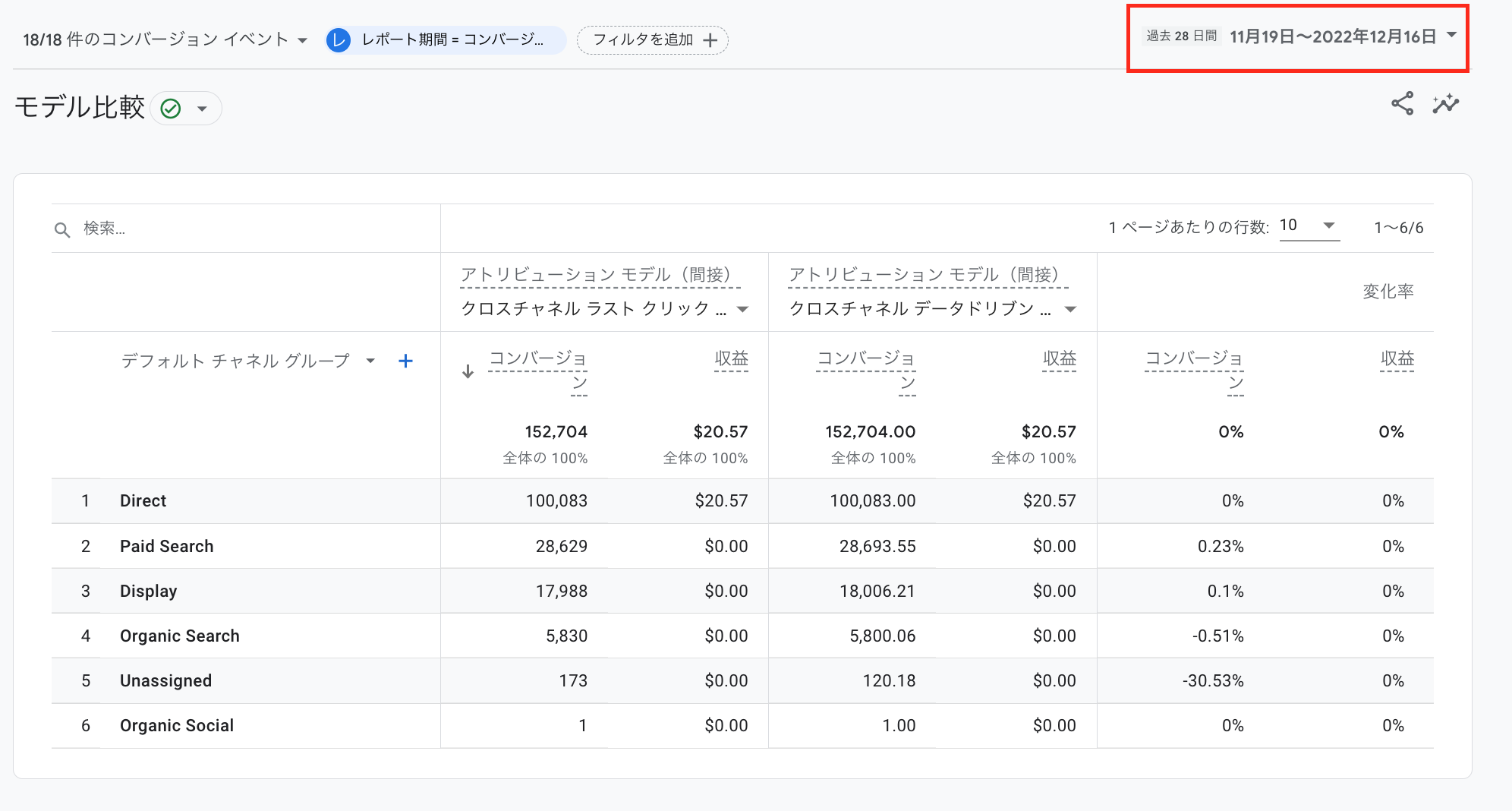
④左上のプルダウンメニューで分析したいコンバージョンイベントを選択しましょう
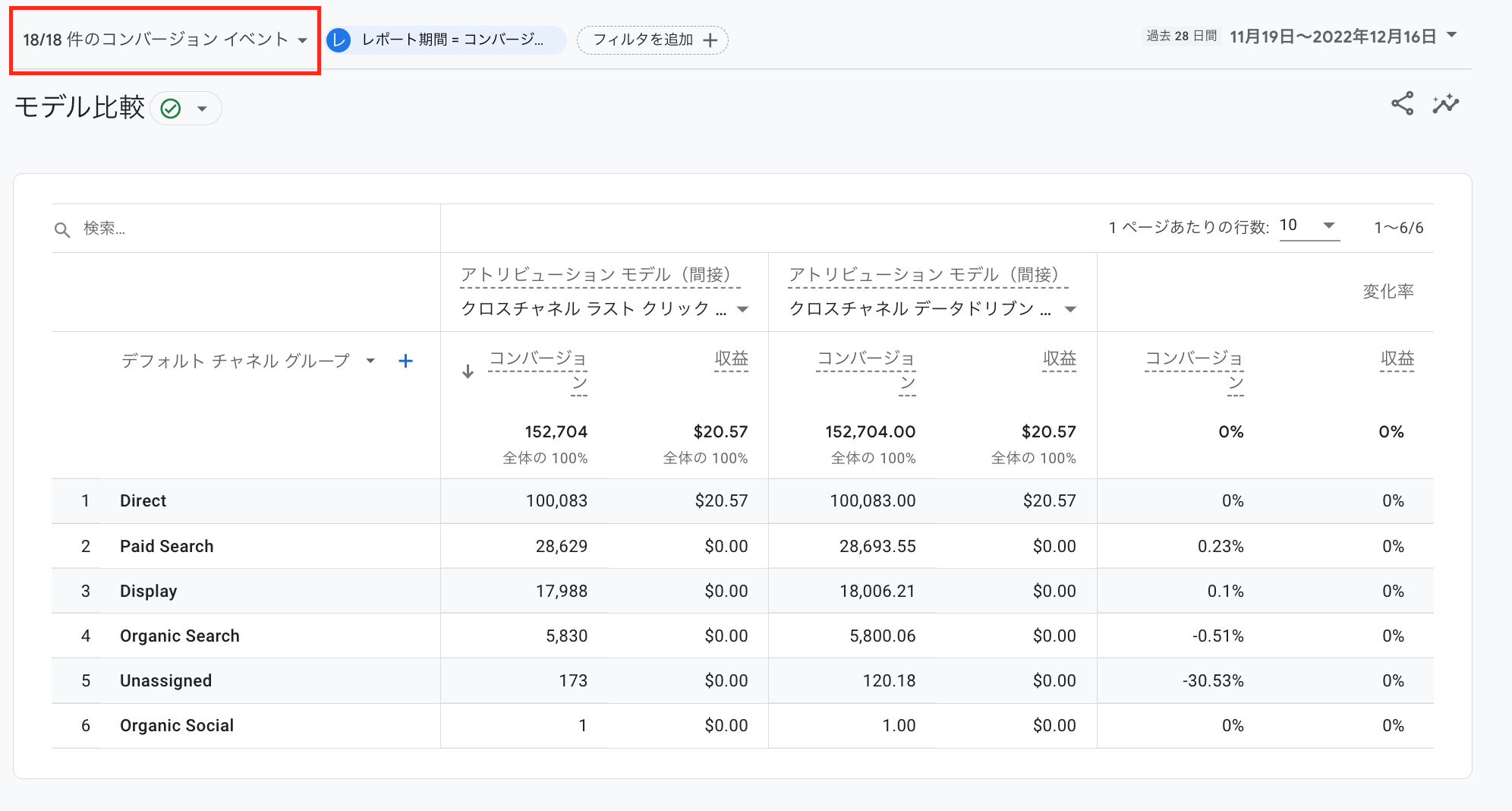
⑤既に表示されているディメンションは、プラスボタンを選択して変更できます。[参照元/メディア]や[キャンペーン]など、目的に応じて比較してみましょう

⑥[アトリビューションモデル]列のプルダウンを選択すると、比較したいアトリビューションモデルを選択することができます
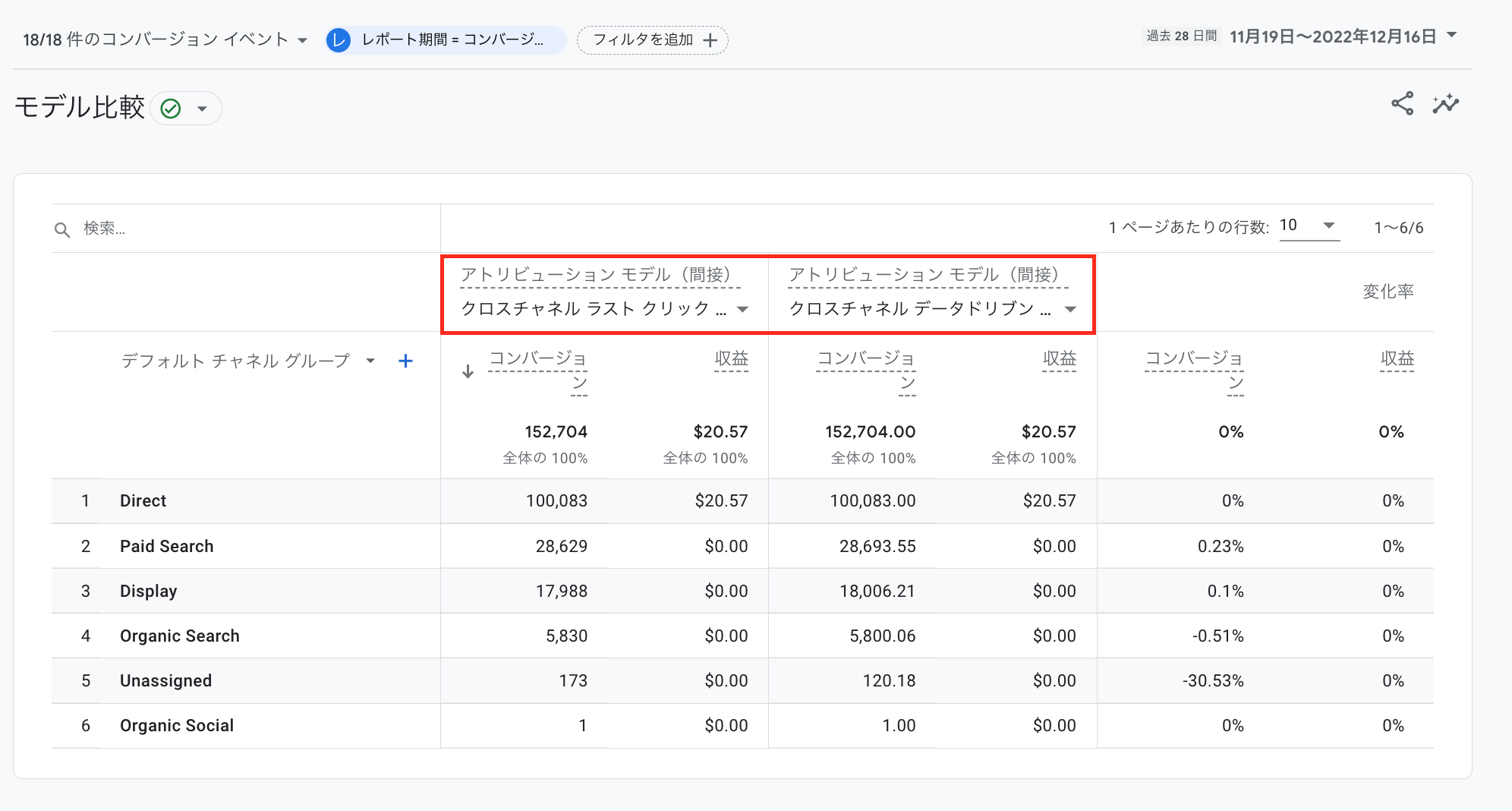
コンバージョン経路レポート
コンバージョン経路レポートでは、コンバージョンに至った各経路の貢献度を確認することが出来ます。具体的には、コンバージョンの経路、コンバージョンに必要な日数、収益、コンバージョンまでのタッチポイントが指標として表示されます。
それではコンバージョン経路レポートの確認方法をご紹介します。
①GA4の管理画面を開きましょう
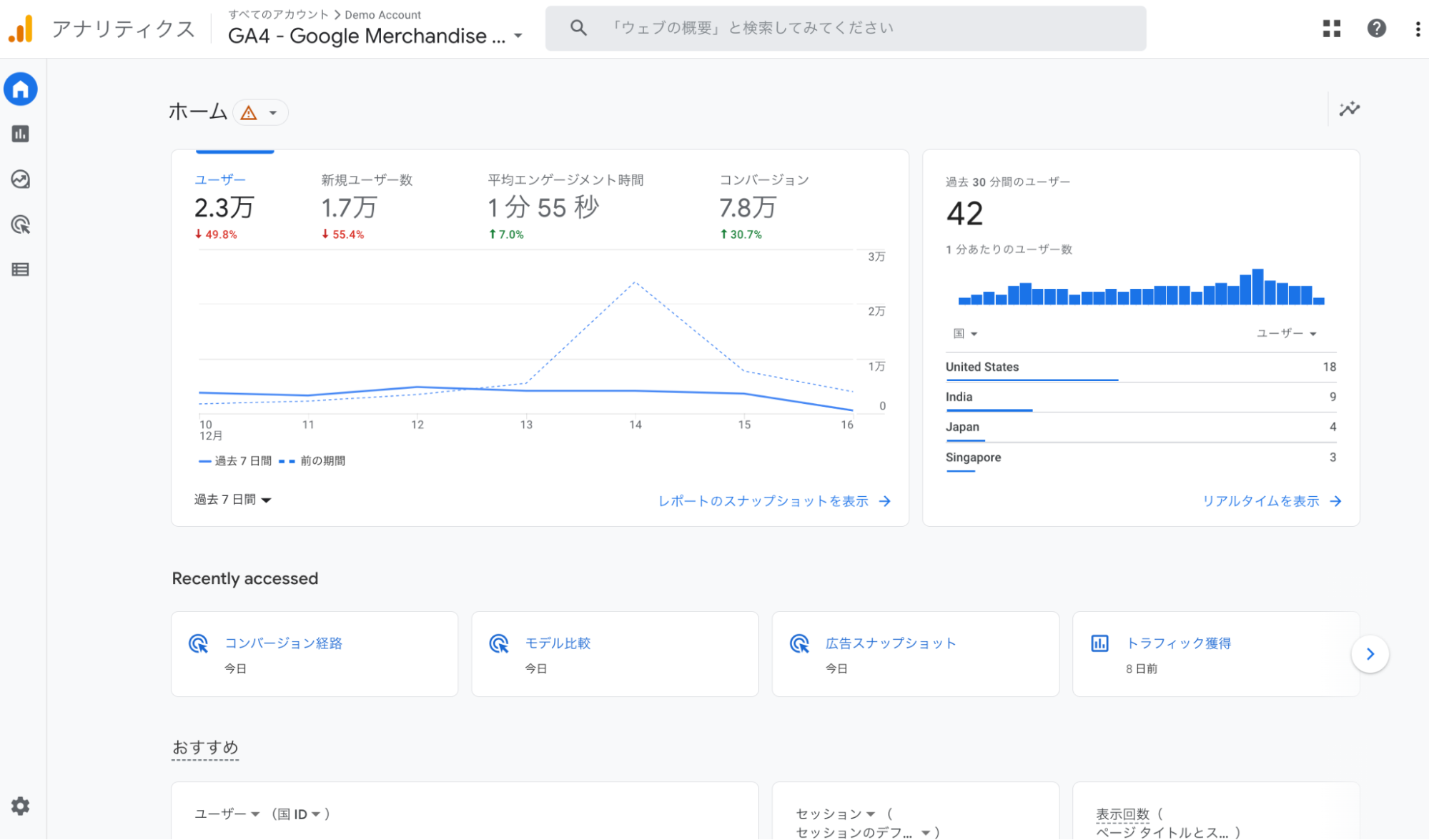
②左のメニューバーから「広告」を選択し、「アトリビューション」から「コンバージョン経路」を選択する
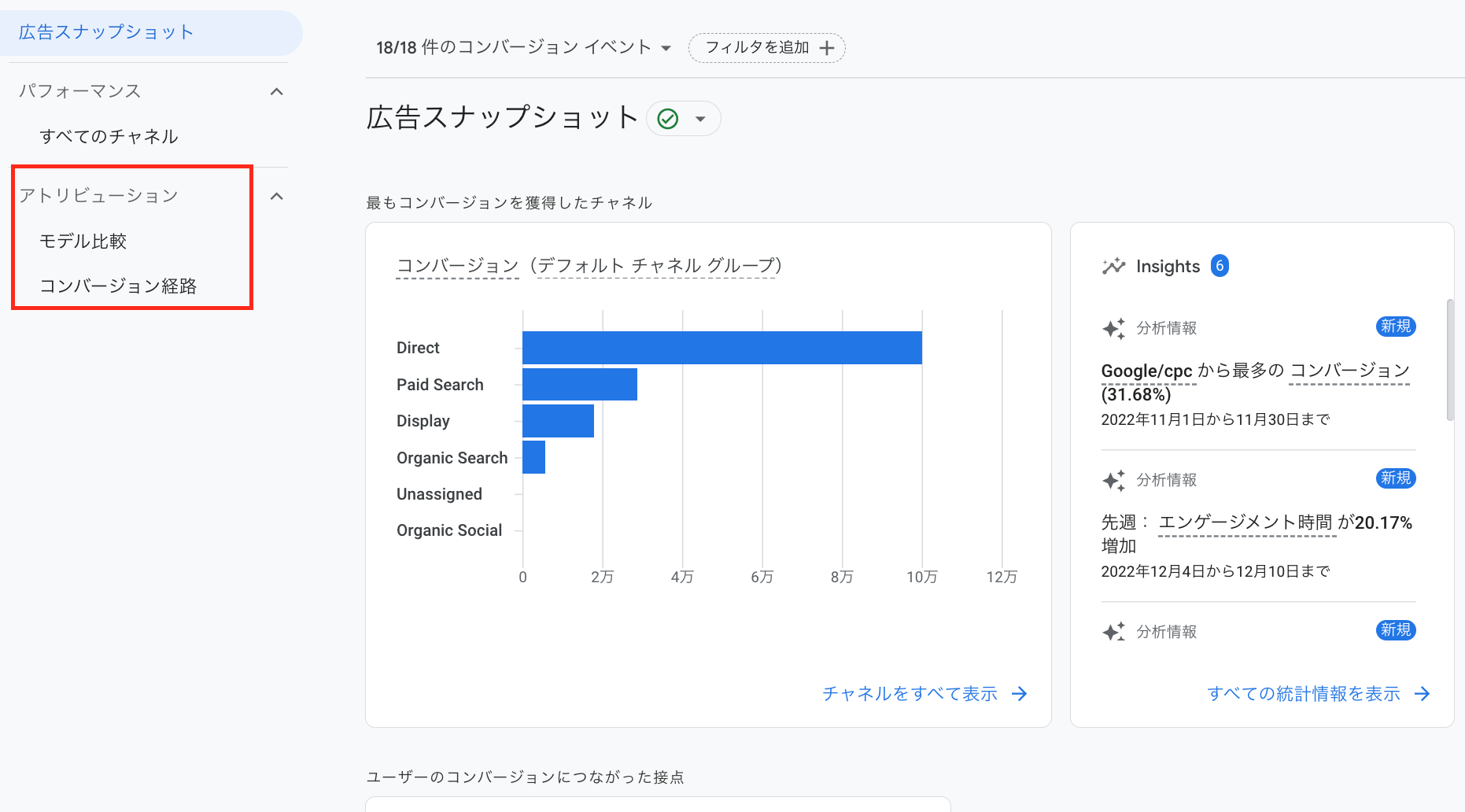
③右上のプルダウンメニューで期間を設定します
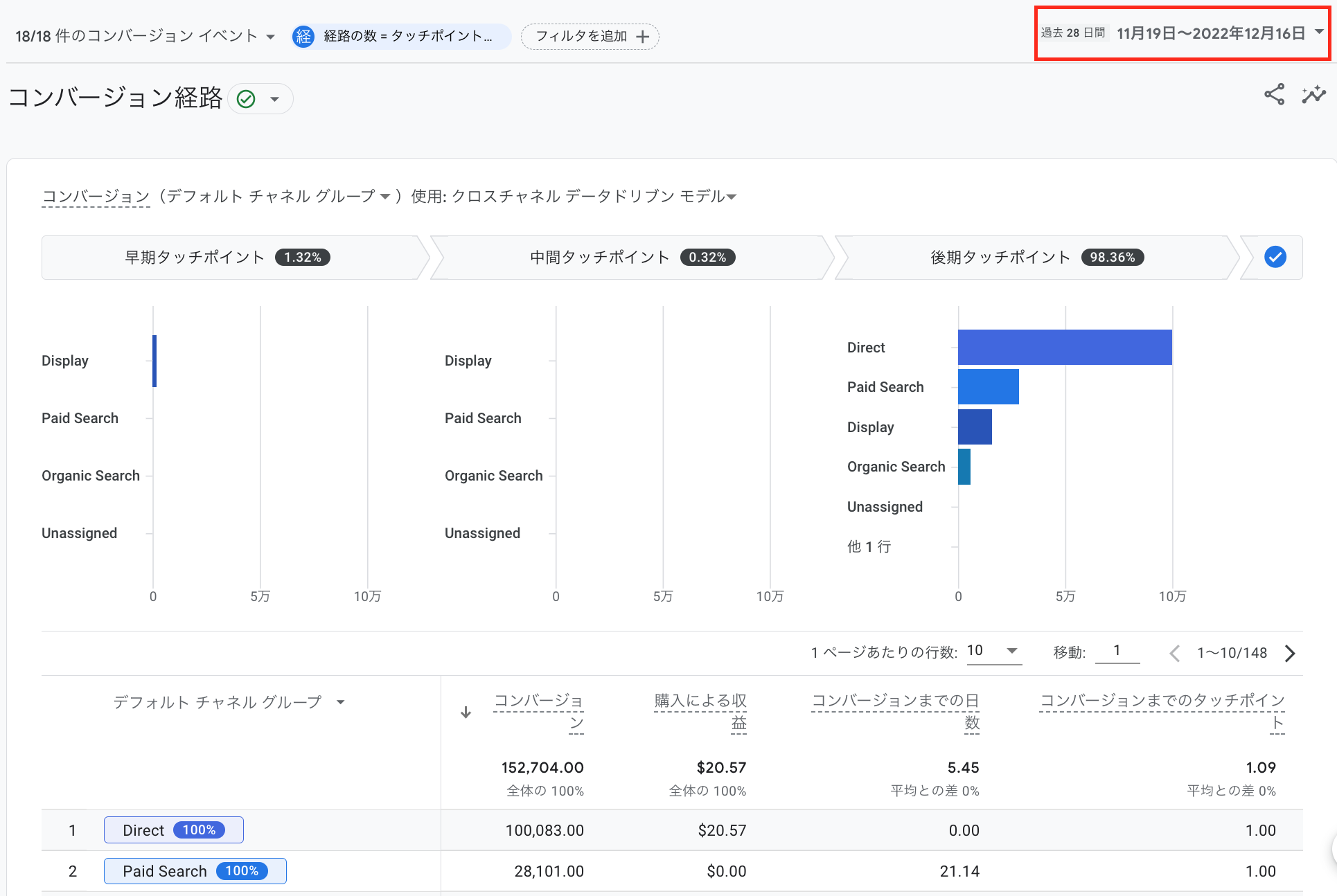
④左上のプルダウンメニューで分析したいコンバージョンイベントを選択しましょう
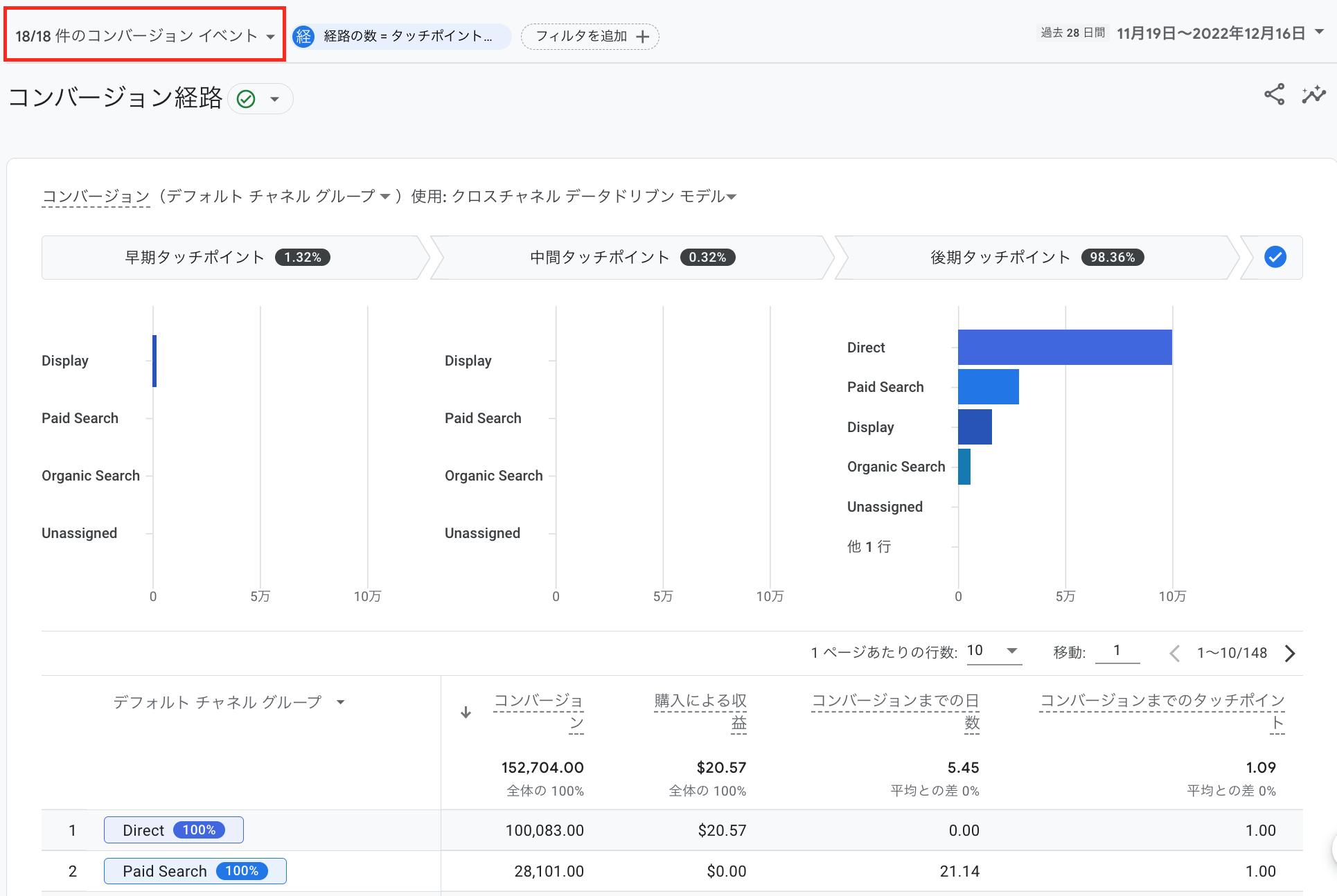
⑤既に表示されているディメンションは、プルダウンで変更することができます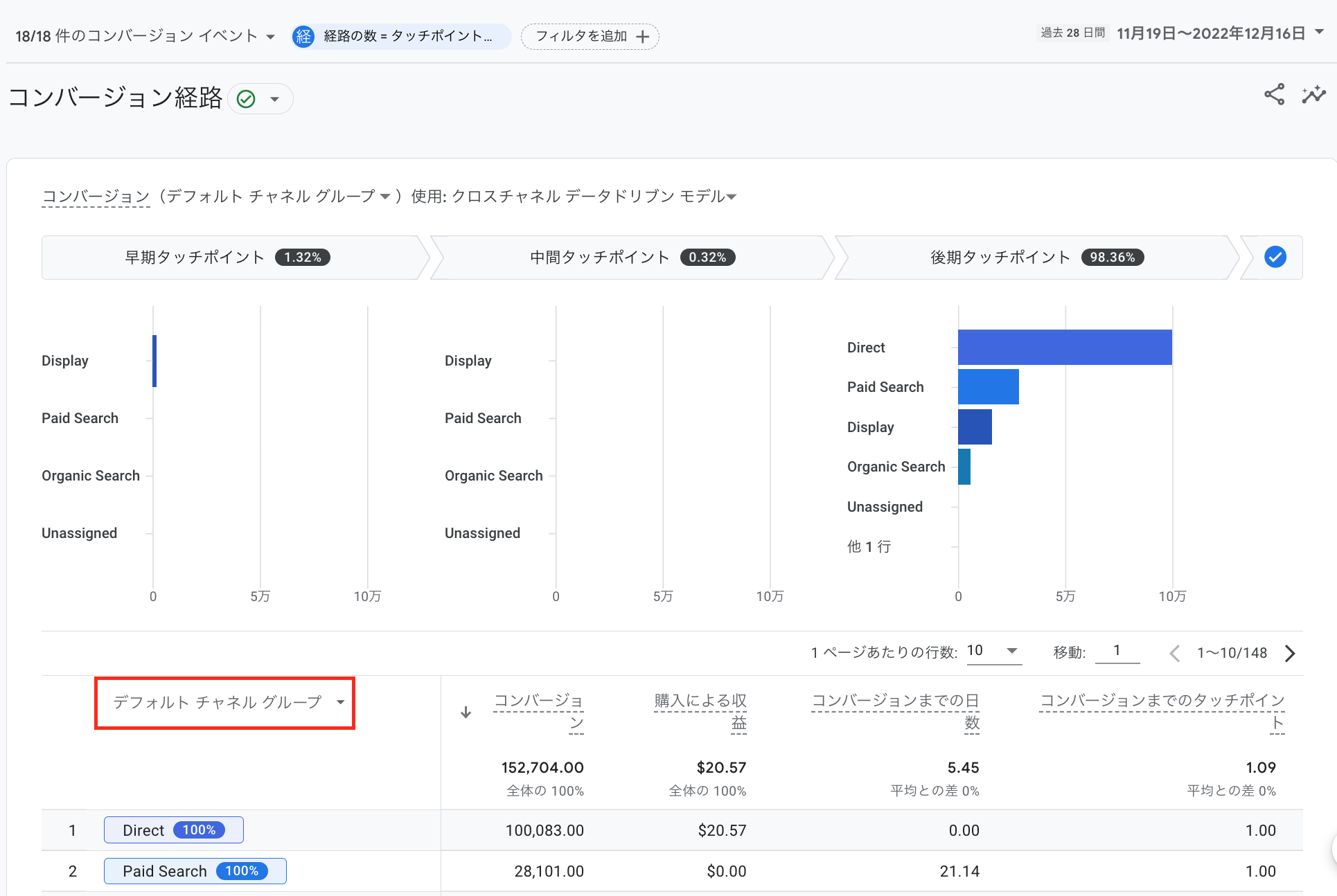
また、レポートの上部の「データ可視化機能」では、三つのセグメント毎にコンバージョンへの貢献度を確認することが出来ます。セグメントの概要は以下になります。
| タッチポイントの種類 | 内容 |
| 早期タッチポイント | 経路上のタッチポイントのうち、最初の25%のタッチポイント。もし経路が一つの場合、このセグメントは空になる |
| 中間タッチポイント | 経路上のタッチポイントのうち、最初の50%のタッチポイント。もし経路が三つ未満の場合、このセグメントは空になる |
| 後期タッチポイント | 経路上のタッチポイントのうち、最後の25%のタッチポイント。もし経路が一つの場合、このセグメントは貢献度が全て割り当てられる |
まとめ
本記事では、GA4のアトリビューション分析について解説しました。UAでも複数のアトリビューションモデルを比較することが出来ましたが、特定のモデルを当てはめることしか出来ない点が問題でした。
それに対して、GA4の機械学習を使ったアトリビューションモデルを活用すれば、より高い精度でコンバージョンの経路を分析することが出来るでしょう。設定自体は簡単なので、是非この機会にGA4でアトリビューション分析を設定してみてください。
もしわからない点などあれば無料個別相談を行っておりますので↓よりお気軽にご利用ください。サイト診断なども可能です。
運用型広告のコンバージョン獲得・増加なら
すべてZokujinにお任せください。

こんなお悩みがあればご相談ください!
-
コンバージョンが獲れない
-
コンバージョンが増えない
-
Web広告を始めたいけどどこにお願いしよう